- Chris Hoffman
@chrisbhoffman
- 7 juli 2017, 9: 54am EDT

 Enten Du Overklokker datamaskinen din, sammenligner forskjellige systemer, eller bare skryter av maskinvaren din, kvantifiserer en referanse datamaskinens ytelse. Windows har et stort økosystem av nyttige benchmarking applikasjoner, og mange av dem er gratis.
Enten Du Overklokker datamaskinen din, sammenligner forskjellige systemer, eller bare skryter av maskinvaren din, kvantifiserer en referanse datamaskinens ytelse. Windows har et stort økosystem av nyttige benchmarking applikasjoner, og mange av dem er gratis.
før du utfører noen benchmark, sikre at ingenting annet kjører på datamaskinen. Hvis en app knuser bort i bakgrunnen, vil den senke referansen og skje resultatene. Og planlegger å kjøre målene dine når DU ikke trenger PCEN din en stund, siden noen av disse verktøyene kan ta en stund å kjøre testene sine. Vi gir deg beskjed om hvor lang tid du kan forvente at hvert verktøy skal ta.
Stresstest OG Benchmark DIN CPU Med Prime95
Prime95 er EN CPU stresstest og benchmark verktøy populært blant overklokkere. Det er en del av en distribuert databehandling prosjekt for å finne mersenne primtall, men det inkluderer tortur test og benchmark moduser. Det er en eldre app, men vil fungere med stort sett alle versjoner Av Windows—FRA XP hele veien gjennom 10.RELATERT: HVA Er En» Bærbar » App, Og Hvorfor Betyr det Noe?Prime95 Er også en bærbar app, så du trenger ikke å installere den. Bare last Ned Prime95 ZIP-filen, pakk den ut og start Prime95.exe. Når det spør, klikk på» Bare Stresstesting » – knappen for å hoppe over å opprette en konto.

Prime95 tilbyr å utføre en tortur test rett utenfor balltre. Torturtesten er ideell for å teste stabiliteten og varmeutgangen TIL CPUEN din, og er spesielt nyttig hvis du har overklokket den. Hvis du vil utføre en torturtest, fortsett og klikk på» OK » – knappen. Legg merke til at torturprøven kan ta litt tid å løpe. Hvis du bare vil utføre en referanse i stedet, klikker du på» Avbryt » – knappen.

uansett om du kjørte eller avbrutt torturtesten, kan du kjøre en benchmark ved å åpne «Options» – menyen og deretter klikke På «Benchmark» – alternativet.

Benchmark resultater måles i tid, hvor lavere verdier er raskere, og derfor bedre.
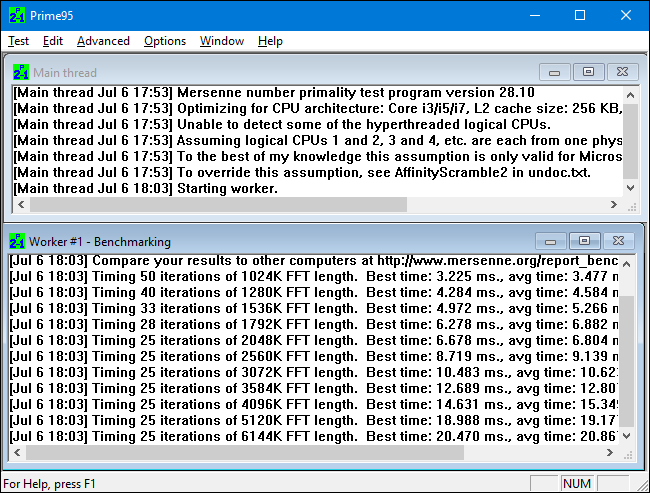
RELATERT: CPU Basics: Flere Cpuer, Kjerner Og Hyper-Threading Forklart
Prime95 kan ta en stund å fullføre, spesielt hvis du tester en multithreaded CPU med flere kjerner siden den må gå gjennom flere forskjellige test permutasjoner. På vårt testsystem tok det omtrent 10 minutter.
hvis du tester et overklokket system, sammenlign resultatene av Prime95-referansen før og etter overklokken for å se forskjellen i ytelse. Du kan også sammenligne referanseresultatene dine med andre datamaskiner på Prime 95-nettstedet.
Utfør En Alt-i-Ett Benchmark med Novabench
Novabench Er En benchmarking suite MED CPU, GPU, RAM og disk speed benchmarks. I motsetning til Mange alt-i-ett benchmark-suiter For Windows, Er Novabench helt gratis. Det er ikke en prøveversjon, og det er ingen betalt versjon med tilleggsfunksjoner som den prøver å selge deg. Novabench fungerer Med Windows 7 til 10.
Når Du laster Ned Og installerer Novabench, gå videre og kjøre den. Du ser et enkelt vindu der du bare kan klikke på» Start Benchmark Tests » – knappen for å komme i gang. Du kan også bruke» Tester » – menyen hvis du vil velge hvilke tester som skal kjøres, men for vårt eksempel skal vi fortsette og kjøre dem alle.

Novabench benchmark prosessen er raskere enn mange andre full benchmark suiter. Det tok omtrent et minutt på vårt testsystem, mens andre benchmark-suiter tok betydelig lengre tid.

Når det er gjort testing, Viser NovaBench En All-round NovaBench Score—hvor høyere er bedre—og det viser også resultatene av hver enkelt referanse. Klikk på» Sammenlign Disse Resultatene Online » – knappen for å sjekke ut hvordan poengsummen din stabler opp mot Andre datamaskiner På NovaBench-nettstedet.

Du kan også lagre resultatene dine for senere sammenligning, noe som er nyttig hvis du sammenligner endringer i oppsettet ditt som overklokking eller bytte ut grafikkort.
Test Spillytelse med 3DMark
NovaBench gjør en enkel 3d benchmarking, men du vil ha et dedikert 3d benchmarking-verktøy for en mer intensiv rapport OM PC – spillytelse. Futuremarks 3DMark er trolig den mest populære. Den gratis utgaven vil trolig gjøre hva folk flest trenger. Den Avanserte Utgaven ($29.99) låser opp noen ekstra stresstester, mer avanserte resultater grafer, og evnen til å teste systemer med flere Gpu.
gjør oppmerksom på at selv den gratis utgaven er en heftig nedlasting-veier inn på nesten 4 GB.
etter nedlasting og installasjon, gå videre og kjøre 3DMark. På hjemmesiden klikker du på» Kjør » – knappen for å benchmark PCEN. Referansen du ser vil variere avhengig Av hvilken Versjon Av Windows—Og DirectX-du kjører. For Windows 10-Pcer er standard benchmark » Time Spy.»

3dmarks tester kjører i fullskjermmodus og gjengir de slags scenene du finner i spill—bare de er ikke interaktive. Forvent å bruke ca 10-15 minutter. Etter at det er gjort, får du en sammensatt ytelsespoeng, samt separate poeng for GPU (grafikkmaskinvare) og CPU. Høyere score er bedre, og du kan klikke på» Sammenlign Resultat Online » – knappen for å se hvordan du stabler opp mot andre benchmarkedssystemer.

og hvis du vil kjøre andre referanser, klikker du bare På «Hjem» – knappen øverst til venstre, velg «Referanser» fra rullegardinmenyen, og rull deretter ned for en liste over tilgjengelige referansetester.
Test ALL-Around Pc-Ytelse med PCMark
PCMark er også utviklet Av Futuremark, det samme selskapet som utvikler 3DMark. PCMark er fokusert på ALL-around PC-bruk ytelse i stedet FOR 3d-spillytelse. Den gratis, grunnleggende utgaven inneholder en liten delmengde av de tilgjengelige testene, men det kan fortsatt være nyttig. Det finnes noen utgaver tilgjengelig, og som du bruker, avhenger av hvilken versjon Av Windows du kjører:
- Bruk PCMark 10 For Pcer som kjører Windows 10.
- Bruk PCMark 8 For Pcer som kjører Windows 8.
- Bruk PCMark 7 For Pcer som kjører Windows 7.Og som med 3DMark, kan du få hver versjon Av PCMark som en gratis, grunnleggende utgave eller betalt, avansert utgave ($29.99). Den gratis versjonen inkluderer videoavspilling, nettsurfing, bildemanipulering, og lagring benchmarks, samt NOEN 3d-grafikk og spillytelse benchmarks. Den betalte versjonen legger til flere referanser og mer avanserte resultatgrafer.Den gratis versjonen Av PCMark 10 veier inn på ca 2 GB, så vær forberedt på en stor nedlasting.
etter å ha lastet ned og installert utgaven du vil ha, fortsett Og kjør PCMark. Vi bruker PCMark 10 her, men de fleste alternativene vil være like i andre versjoner. På»Hjem» – siden klikker du på» Kjør » – knappen for å starte benchmarking.
 Annonse
Annonsereferansen kan ta en stund å fullføre-nesten 15 minutter på vårt testsystem. PCMark viser deg fremdriften av testene nederst på skjermen, og du vil se flere vinduer dukker opp som det tester videoavspilling og grafikk. Når det er gjort, vil du se resultatene og, som vanlig, høyere score er bedre.

Bla nedover vinduet litt, og du kan klikke på» View Online » – knappen for å se hvordan din score stable opp mot andre benchmarked systemer.

referansen kan ta litt tid å fullføre. Etter det, vil du se detaljert informasjon om referanseresultatene dine på Futuremark-nettsiden. Som Med Futuremarks 3DMark er høyere score bedre.
Få En Godt Avrundet Titt På Ytelse Med SiSoftware Sandra
SiSoftware Sandra er en annen populær systeminformasjon verktøy som inkluderer benchmarking verktøy. SiSoftware tilbyr betalte versjoner, men den gratis versjonen inneholder benchmarks du trenger. Den Samlede Poengsummen er den mest nyttige for å få et godt avrundet utseende på systemets ytelse, men du kan også utføre individuelle tester. Du finner individuelle tester for ting som virtuell maskinytelse, prosessorstrømstyring, nettverk, minne og lagringsenheter.
Annonseetter å laste ned Og installere Sandra, gå videre og kjøre den. I hovedvinduet, bytt til» Benchmarks «- fanen, og dobbeltklikk deretter på» Total Score » – alternativet. Alternativt kan du kjøre benchmark tester mot bestemte komponenter.

benchmark For TOTAL Score inkluderer BENCHMARKS FOR CPU, GPU, minnebåndbredde og filsystemytelse. Kontroller at Alternativet «Oppdater resultatene ved å kjøre alle referanser» er valgt, og klikk DERETTER » OK » (merkeknappen) for å kjøre testene.

Sisoft tilbyr også muligheten til å tilpasse rangering motorer, som er gratis, men krever at du registrerer deg via e-post. Hvis du foretrekker å ikke gjøre dette, kan du bare trykke på» Avbryt » – knappen for å starte referansene.

Fair advarsel: Sandra kjører et ganske intensivt sett med tester, og det kan ta en stund—nesten en time på vårt testsystem. Under testingen vil du egentlig ikke kunne gjøre noe annet med PCEN din, så planlegg å kjøre testene når du ikke trenger det en stund. Under testing, det kan virke som ikke mye som skjer Med Sandra vinduet, og det kan også føle at systemet er frosset til tider. Slapp av. Det vil til slutt vise noen fremgang som det skrur gjennom testene.
Annonseetter at referanseindeksen er ferdig, vil du se detaljerte grafer som sammenligner resultatene av hver referanseindeksen til resultatene av referansedatamaskiner. Du kan bruke avmerkingsboksene til venstre for å velge hvilke referansedatamaskiner du vil bruke til sammenligning.

Bytt over «Rank» – fanen for å se hvordan systemet ditt rangerer mot andre resultater innsendt av brukere. Klikk på» Vis SiSoftware Ranker » – knappen for å vise detaljert informasjon om systemet ditt og systemene til andre brukere på Sisofts nettsted.

er ditt foretrukne benchmarking-verktøy ikke på denne listen? Legg igjen en kommentar og gi oss beskjed om det.Chris Hoffman Er Sjefredaktør For How-To Geek. Han har skrevet om teknologi i over et tiår og var En PCWorld-spaltist i to år. Chris har skrevet For New York Times, blitt intervjuet som teknologiekspert på tv-stasjoner som Miami ‘ S NBC 6, og hadde sitt arbeid dekket av nyheter som BBC. Siden 2011 Har Chris skrevet over 2000 artikler som har blitt lest nesten en milliard ganger – – – og det er bare her På How-To Geek.Les Hele Bio »